
Для установки плагина 1F Teams в Outlook сперва необходимо перейти в Прочие настройки пользователя и скачать файл манифеста manifest.xml:
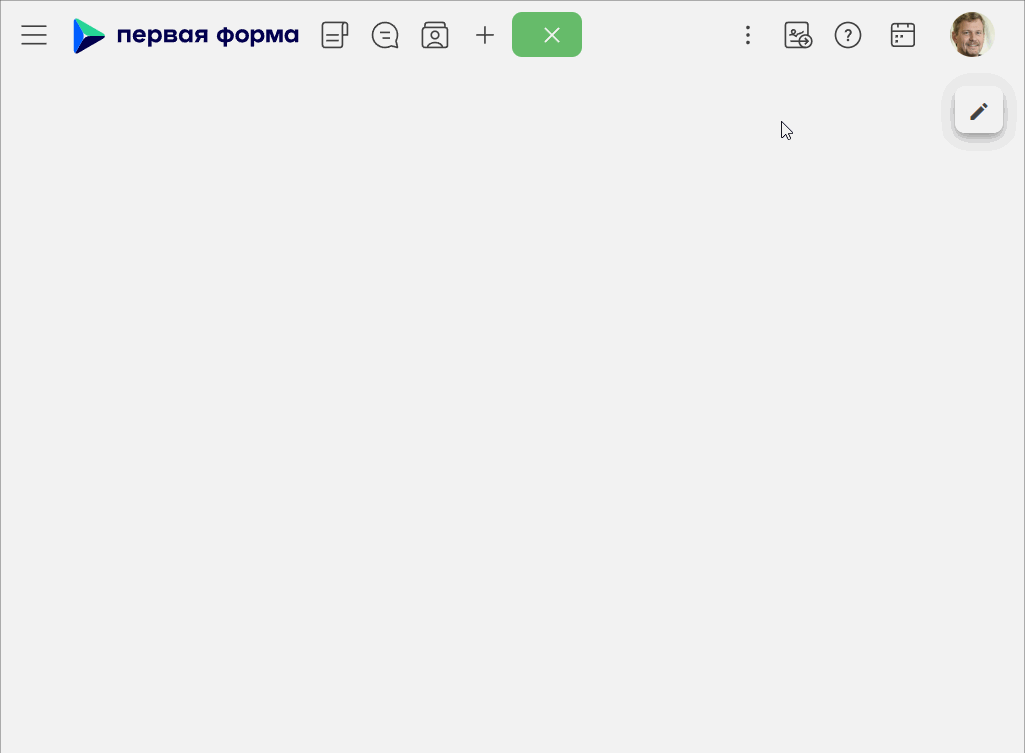
Скачивание файла manifest.xml
После загрузки файла manifest.xml перейдите в web-версию Outlook:
1. Вызовите меню "Параметры" для получения доступа к персональным параметрам и настройкам приложения.
2. Выберите пункт "Управление надстройками".
3. В открывшемся окне над списком надстроек нажмите "+" и выберите из списка "Добавить из файла".
4. Добавьте скачанный из "Первой формы" файл манифеста надстройки manifest.xml.
5. Нажмите Далее и следуйте указаниям на экране — в результате в списке должна появиться надстройка "Кнопка создания встреч в ВКС".
6. Убедитесь, что в столбце Включено установлен активный флажок.
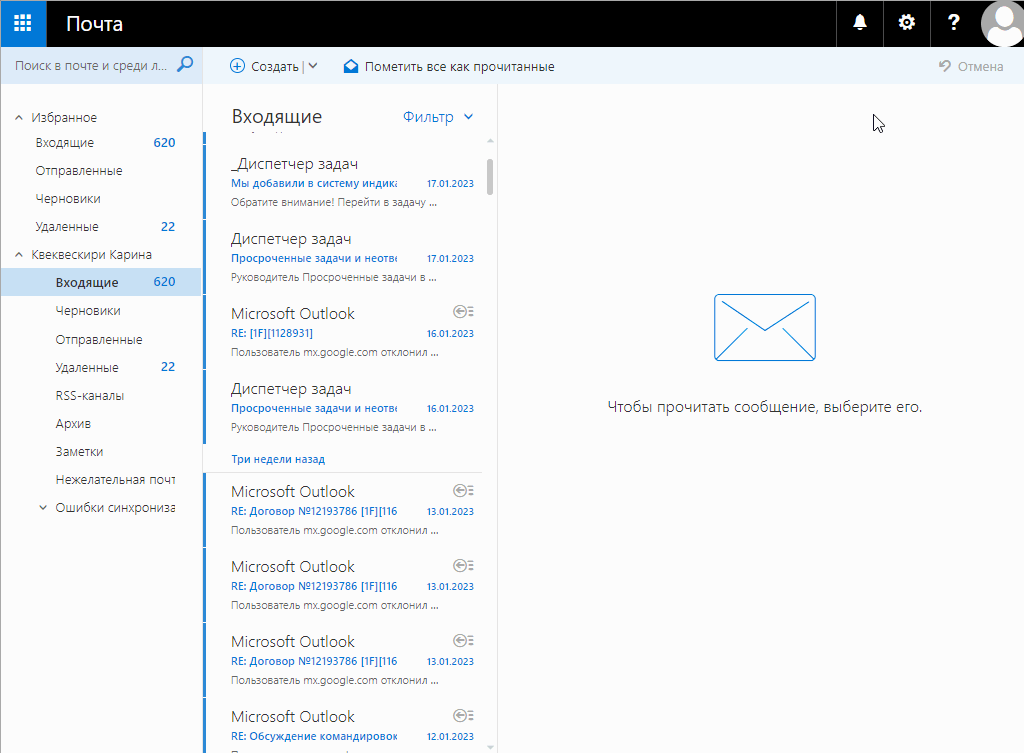
Установка надстройки
После добавления настройки плагин появится в десктопной версии Outlook — в окне создания встречи появляется кнопка Создать ВКС.
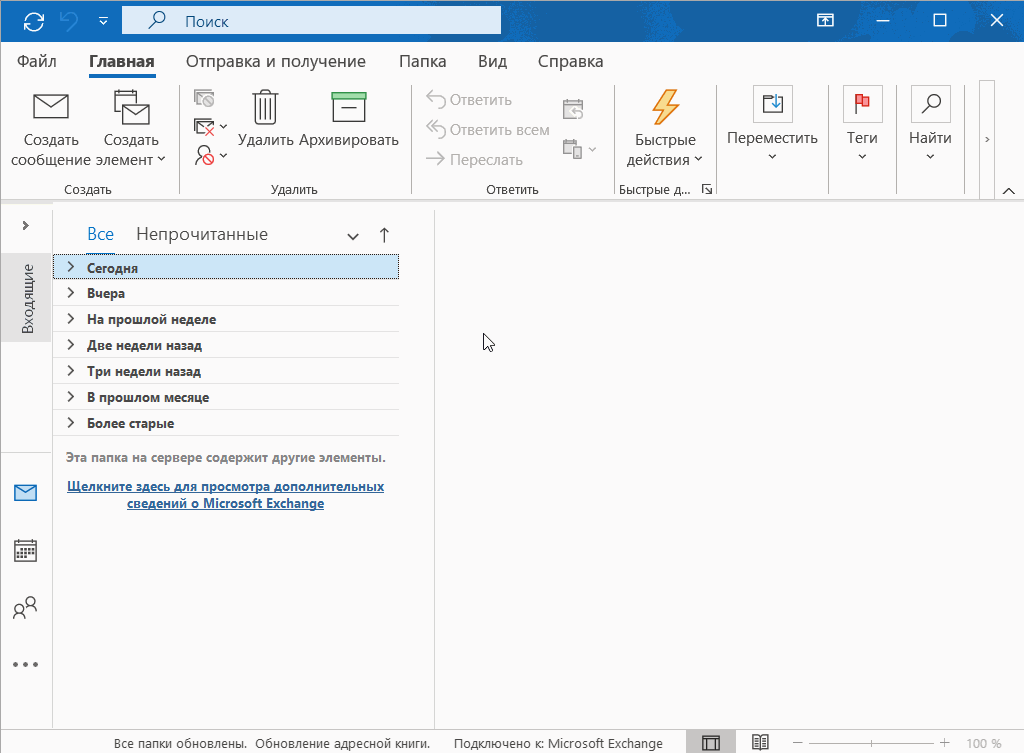
Создание ВКС из Outlook
|
|---|
<location path="Outlook-AddIns">
<system.web>
<authorization>
<allow users="*" />
authorization>
system.web>
location>
Для аутентификации плагина при генерации временной комнаты в расширенных настройках сервиса ВКС задается ключ "roomCreationKey".
|
|---|
|
|---|
Полезные ссылки